Revit创建四维施工模拟问题:大家都知道,Navisworks能利用Revit模型文件创建四维施工模拟,那么用Revit是否也能完成简单的四维施工模拟呢?

图-1
思路:Revit中阶段设置+漫游动画
一、设置阶段
(1)根据项目时间设置施工进度表,如图-2所示。
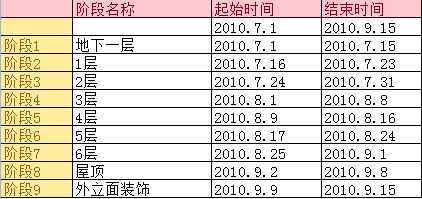
图-2
(2)根据施工进度表在Revit阶段对话框中设置新建阶段,如图-3所示。
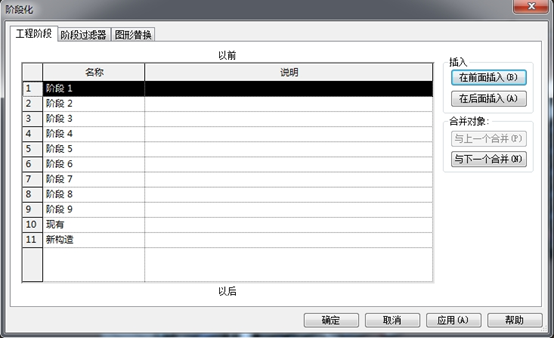
图-3
(3)根据根据施工进度表在Revit模型中为构件设置阶段,如图-4所示。
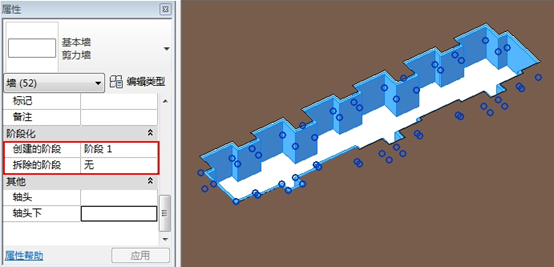
【注意】如果在项目开始时没有为构件添加阶段,后期来做工作量较大,建议项目初期制定计划。
(4)通过设置阶段过滤器/设置图形替换,通过此处设置可以控制阶段的显示及显示状态。
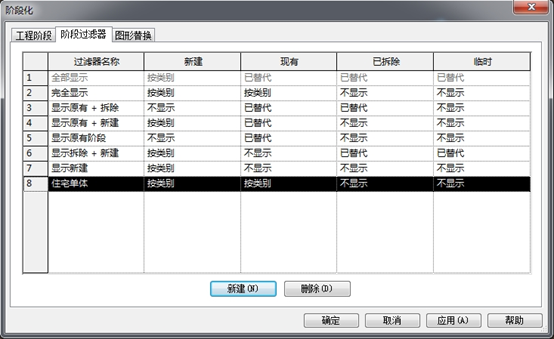
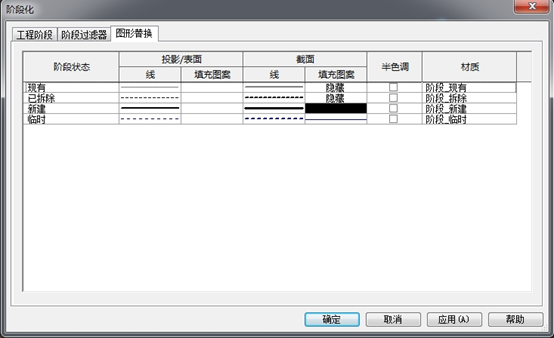
图-4
【注意】如果需要突出新建构件,可以设置其“投影/表面”或者“截面”的线及填充图案的替换,如图-5所示,以小区为例效果如图-6所示。
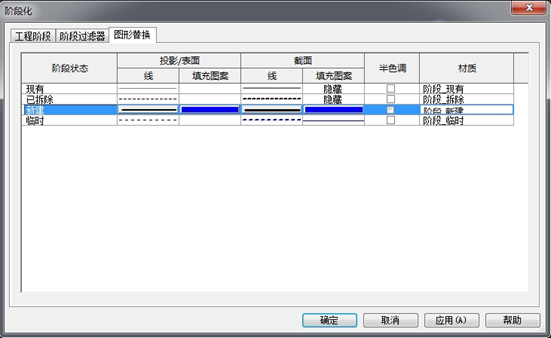
图-5
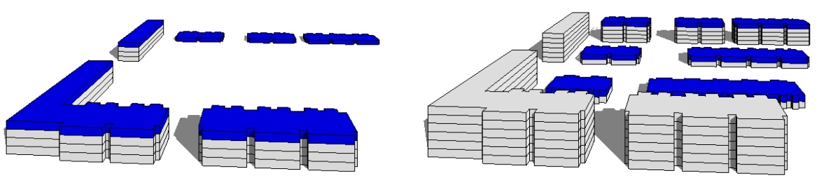
图-6
二、创建漫游
(1)设置漫游路径,如图-7所示。
注意:此时视图的阶段显示为默认显示,如图-8所示。
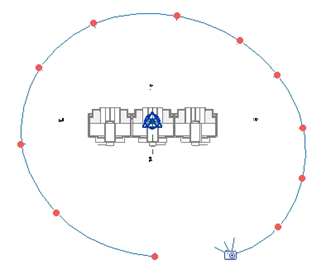
图-7
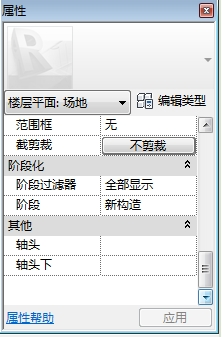
图-8
(2)调整相机并调节漫游速度,记录关键帧与帧,如图-9所示。
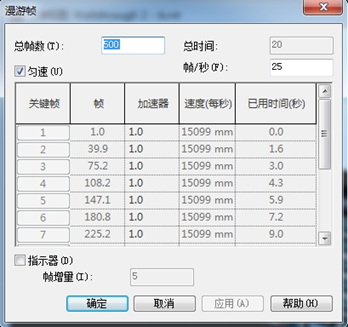
图-9
三、导出漫游
问题:如何能在一个连续的漫游路径中导出各个阶段呢?
(1)设置漫游的阶段化,将如图-10所示中的帧范围根据如图-9所示漫游帧分别导出。
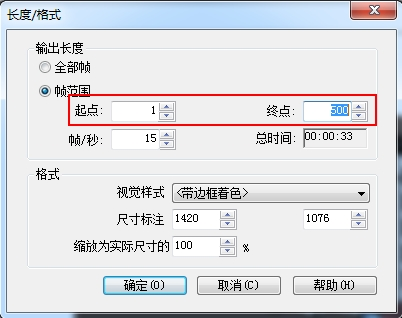
图-10
(2)例如,需要导出“阶段1”的漫游:
a、点击漫游框设置其属性如图-11所示。
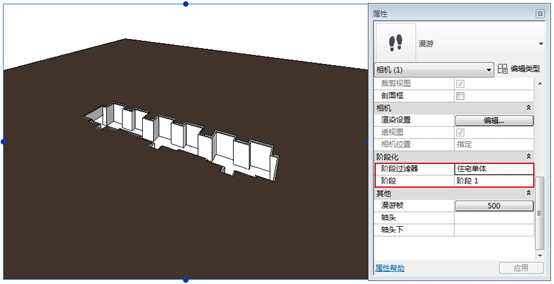
图-11
b、导出漫游,设关键帧1-2帧为阶段1(帧数为1-39.9),如图-12所示。
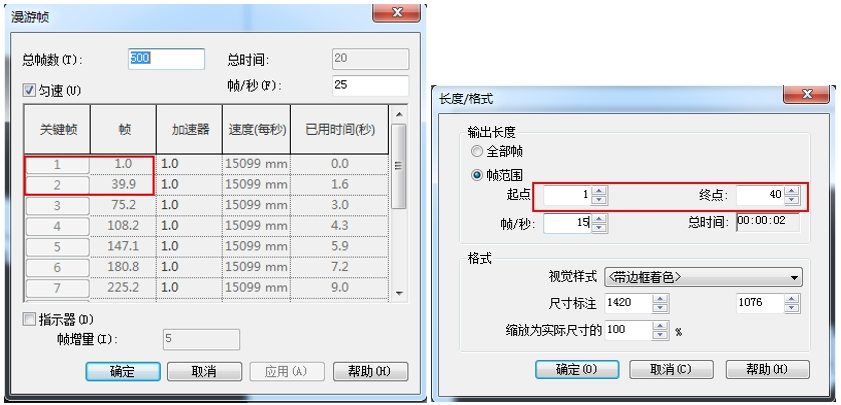
图-12
c、导出阶段1视频。
(3)同理导出其他阶段的漫游。
(4)通过影音处理软件合成该片段漫游。
转载请注明来源本文地址:https://www.tuituisoft/blog/13525.html